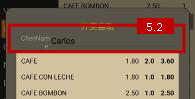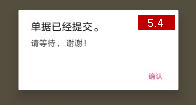1.1—设置Wi-Fi网络。在设备的Wi-Fi网络搜索中选择与主机所在的相同Wi-Fi网络。(安卓系统:1-设置 2-无线和网络 3-WiFi
1.2—查看主机的Ip地址。(安卓系统:1-设置 2-无线和网络 3-WiFi 4-点击右上角的2个点的图标 5—Wi-Fi 设置
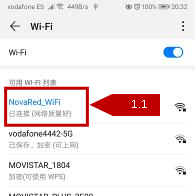
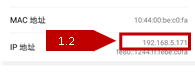
1.3—在软件的主操作页面点击图标进入主机服务器Ip地址设置窗口。输入主机Ip地址。
1.4—点击连接主机按钮,查看回复信息后点Ok按钮退出。
*填写主机服务器Ip地址时需注意中间不要有空格。
*如无信息说明未能连接到主机服务器。
*本软件需要想yican.es服务才可使用。
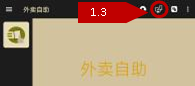
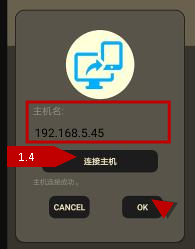
2.1—点击软件的外卖自助页面上的左上角的图标选择数据更新, 进入数据库页面。
2.2—点击菜谱更新餐厅的菜单数据。
2.3—点击台面布局更新餐厅的基础配置数据。
2.4—点击餐厅图标更新餐厅的图标。
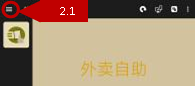
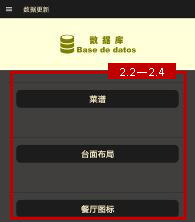
3.1—点击软件左上角的图标选择餐厅自助返回到在餐厅自助页面。
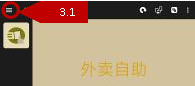
4.1—点击外卖自助页面上的右上角的图标选择设置进入设置窗口。
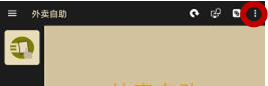
4.2—进入窗口前需要输入服务员名称及密码。
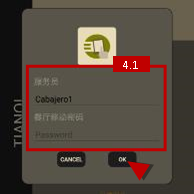
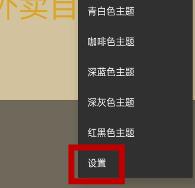
4.2—设置软件使用范围。餐厅只用于位餐厅内就餐的客人使用。外卖只为来餐厅点外卖自带的客人使用。
4.3—如果您选择了餐厅为软件使用目标,则还需要选择是否使用固定台号。固定台号指本设备只为指定的桌子使用,需在下方填写台号。相反则表示本设备为移动使用,可临时填写台号。
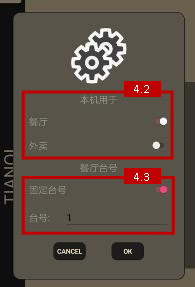
1.1—点击在餐厅自助页面上的右上角的图标选择您喜欢的页面主题。
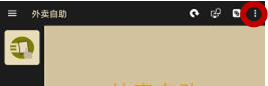
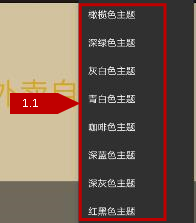
2.1—点击在餐厅自助页面上的右上角的图标选择语言,进入语言选择窗口。
2.2—点击使用的语言后点击OK按钮保存并退出窗口。退出后软件会自动更换软件使用语言。
*软件会使用设备系统的默认语言作为软件的初始语言。
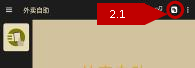
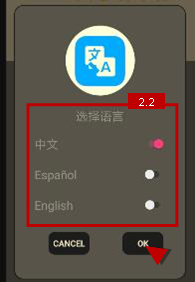
1.1—在外卖自助页面点击下方(设备竖向)或者左下方(设备横向)的开单进入开单页面。
1.2—在开单页面的上方(设备竖向)或页面左侧(设备横向)有菜单列表。在菜单列表左侧是菜的类别,右侧则是菜类中的菜单。
1.3—先选好菜类找到要点餐的菜,双击菜名。
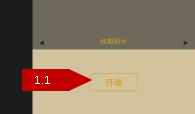
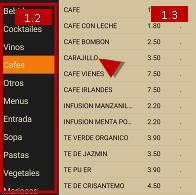
2.1—当您点击菜名时,如果有关于菜品的详细内容,则出现信息图标。
2.2—您可以通过点击信息图标进入套餐内容或菜品的详细内容窗口。
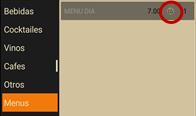
3.1—在开单页面下方(设备竖向)或页面右边(设备横向)可以看到您的点餐单。
3.2—在点餐栏中找到您要修改的套餐。
3.3—点击套餐所在的那行最右边的EDIT键进入套餐修改窗口。
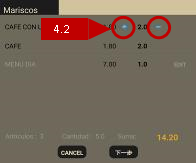
3.4—在套餐配置窗口的左上角可以看到套餐的数量。在窗口的上方是套餐内的菜品列表。
3.5—点击需要替换的菜品名称后,在套餐配置窗口的下方会出现可替换的菜品。
3.6—点击替换的菜品名称,然后通过加减号修改数量。
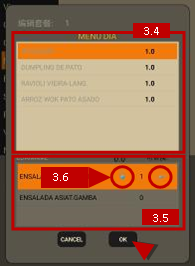
4.1—在点餐栏中找到您要调整的数量的菜。
4.2—点击菜名,然后通过加减号调整数量。
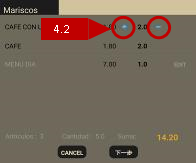
5.1—当确认点餐完成后,点击最下方的下一步键进入总结窗口。
5.2—在窗口的上方请填写就餐人数。或者订外卖人的称呼以便餐厅能及时联系到您。
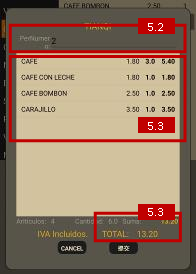
5.3—在窗口中有您订餐的全部内容。包括套餐内容。窗口下方有订餐总计方便您查看。
5.4—在确认后请点击提交并等待软件回复。